Les denne artikkelen for å lære hvordan du kan få AirPlay på TV-en din og nyte trådløs strømming av innhold fra Apple-enhetene dine. Finn ut hvordan du kan bruke AirPlay-teknologien på TV-en din, enten ved å sjekke TV-ens innebygde støtte eller ved å bruke eksterne enheter som Apple TV.
Innholdsfortegnelse
AirPlay er en teknologi som gjør det mulig å strømme innhold, som for eksempel video og musikk, fra en Apple-enhet til en kompatibel TV. Med AirPlay kan brukere enkelt speile skjermen på sin iPhone, iPad eller Mac til TV-en og nyte innholdet i stor skala.
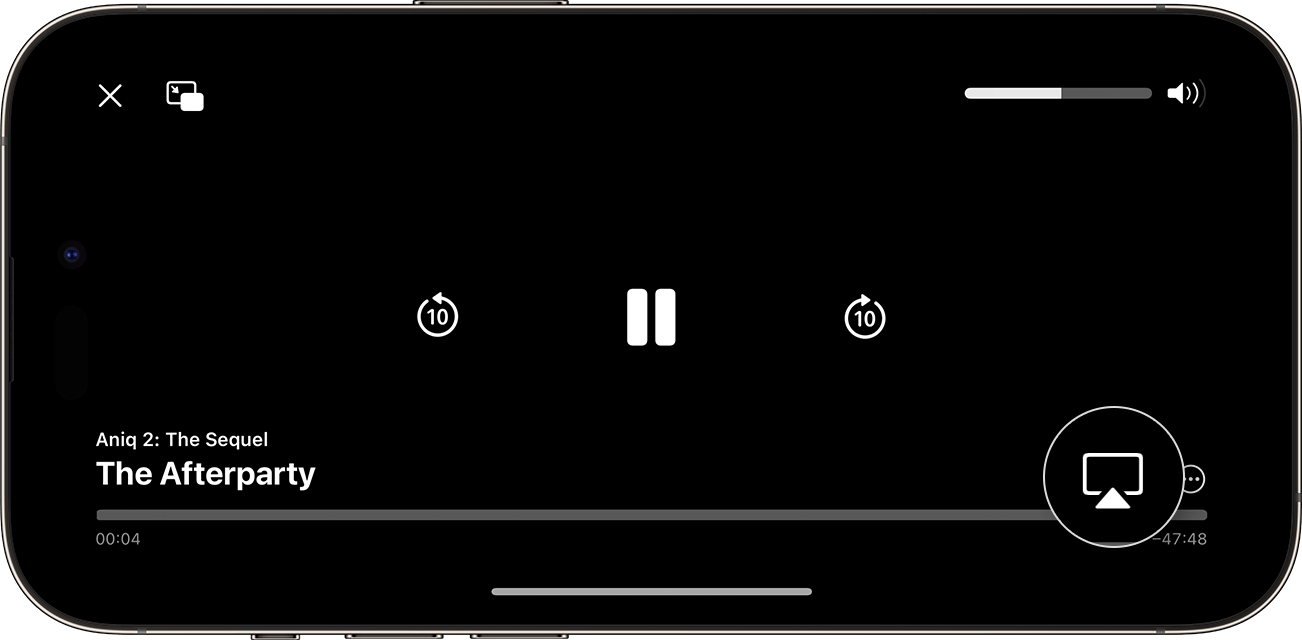
Støtte for AirPlay på TV-en
For å få AirPlay på TV-en, må TV-en støtte AirPlay-teknologien. Dette er vanligvis tilgjengelig på nyere smart-TV-er som har innebygd støtte for AirPlay. Brukere kan sjekke TV-ens spesifikasjoner eller produsentens nettsted for å se om AirPlay er støttet.
Hvis TV-en ikke har innebygd AirPlay-støtte, er det fortsatt mulig å få AirPlay på TV-en ved hjelp av en ekstern enhet som for eksempel Apple TV. Apple TV kobles til TV-en via HDMI-porten, og brukere kan deretter bruke AirPlay-funksjonen fra sine Apple-enheter til å strømme innhold til TV-en.
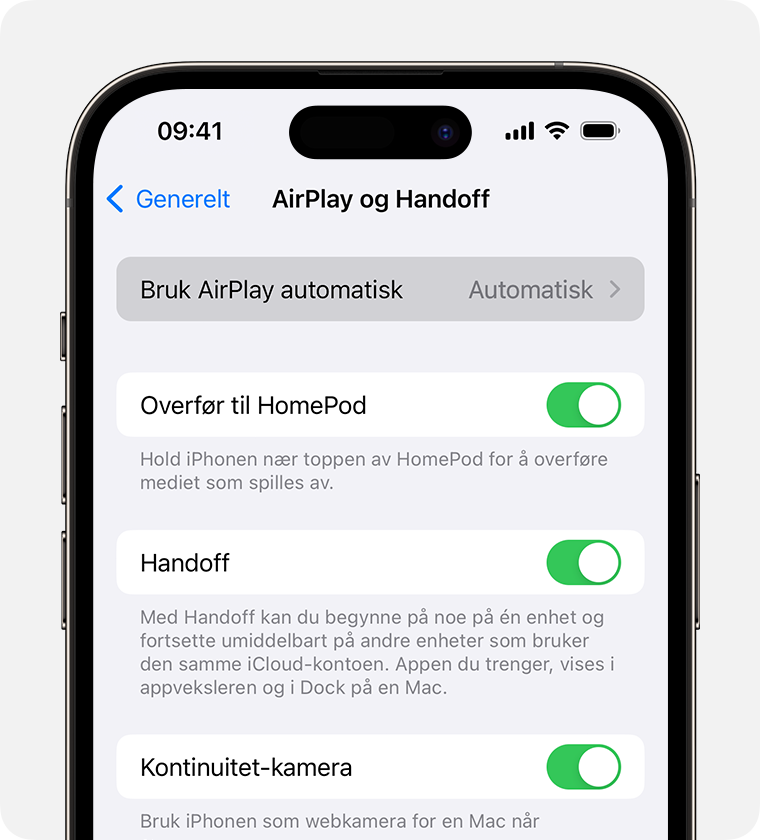
Trinn for å bruke AirPlay på TV-en
For å bruke AirPlay på TV-en, må både TV-en og Apple-enheten være koblet til det samme Wi-Fi-nettverket. Brukere kan deretter følge disse trinnene:
- Sveip for å åpne Kontrollsenter på iOS- eller iPadOS-enheten.
- Trykk på "Like skjermer" i Kontrollsenter.
- Velg Apple TV fra listen over tilgjengelige AirPlay-enheter.
For å avslutte sending av skjermbilde, må brukere forsikre seg om at Kontrollsenter er åpent på enheten, trykke på "Like skjermer" og deretter trykke på "Avslutt sending av skjermbilde".
AirPlay krever at både Apple-enheten og TV-en er koblet til samme Wi-Fi-nettverk og at Apple TV er logget på samme iCloud-konto som Apple-enheten. Dette vil tillate automatiske og foreslåtte AirPlay-tilkoblinger mellom enhetene.
Se også
Alternativer til Apple TV
Hvis man ikke ønsker å investere i en Apple TV, finnes det alternativer for å få AirPlay på TV-en uten å tømme lommeboka. Et slikt alternativ er å bruke AirServer, et program som kan lastes ned til både Windows og OS X.
Etter å ha installert AirServer på datamaskinen, kan brukerne enkelt bruke den som en AirPlay-mottaker. Apple-enheter vil automatisk oppdage datamaskinen som en AirPlay-mottaker, og brukerne kan speile skjermen eller strømme innholdet til TV-en via datamaskinen.
En annen mulighet er å sjekke om TV-en har innebygd støtte for trådløs overføring gjennom DLNA eller WiDi. Selv om disse protokollene ikke er det samme som AirPlay, kan de tillate trådløs strømming av innhold fra Apple-enheter til TV-en.
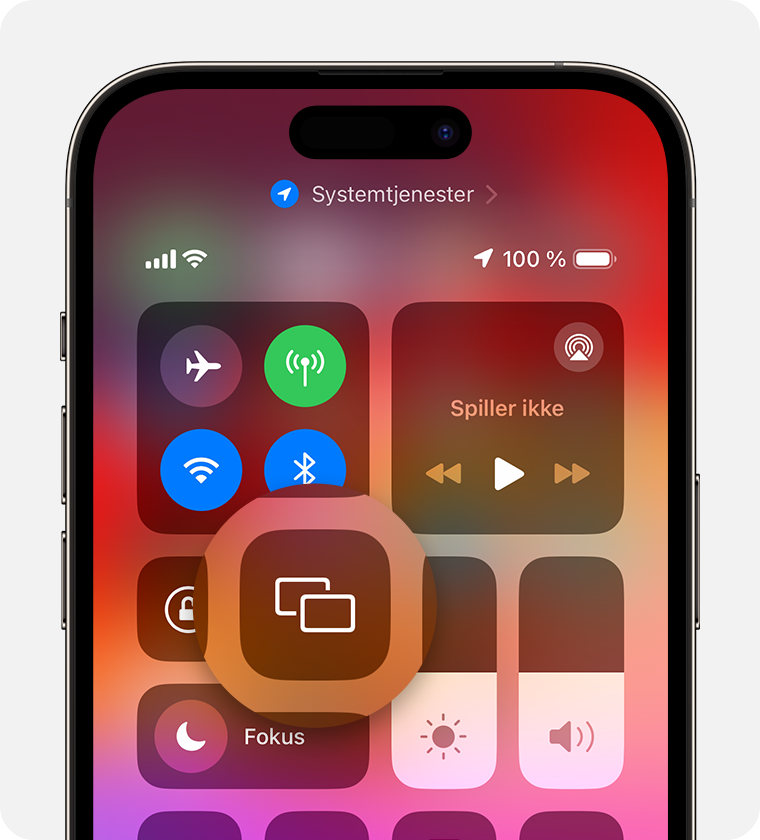
Opplev AirPlay på TV-en din
Med AirPlay kan brukere glede seg over enkel og trådløs streaming av innhold til TV-en, og få en mer engasjerende og underholdende opplevelse. Enten det er å se på favorittfilmer, spille musikk eller vise bilder, gir AirPlay en praktisk og brukervennlig måte å dele innholdet med hele familien.
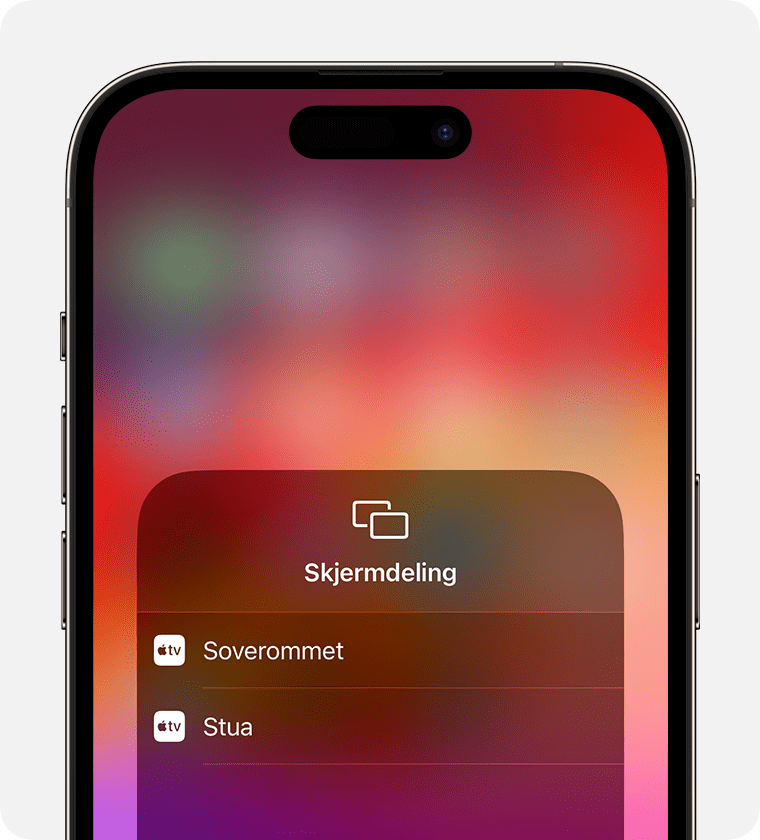
Hva vil Wiki fortelle oss?
AirPlay er en teknologi som gjør det mulig å strømme innhold, som for eksempel video og musikk, fra en Apple-enhet til en kompatibel TV. Med AirPlay kan brukere enkelt speile skjermen på sin iPhone, iPad eller Mac til TV-en og nyte innholdet i stor skala.
For å få AirPlay på TV-en, må TV-en støtte AirPlay-teknologien. Dette er vanligvis tilgjengelig på nyere smart-TV-er som har innebygd støtte for AirPlay. Brukere kan sjekke TV-ens spesifikasjoner eller produsentens nettsted for å se om AirPlay er støttet.
Hvis TV-en ikke har innebygd AirPlay-støtte, er det fortsatt mulig å få AirPlay på TV-en ved hjelp av en ekstern enhet som for eksempel Apple TV. Apple TV kobles til TV-en via HDMI-porten, og brukere kan deretter bruke AirPlay-funksjonen fra sine Apple-enheter til å strømme innhold til TV-en.
For å bruke AirPlay på TV-en, må både TV-en og Apple-enheten være koblet til det samme Wi-Fi-nettverket. Brukere kan deretter åpne innholdet de ønsker å strømme på sin Apple-enhet, og velge TV-en som AirPlay-mottaker.
Med AirPlay kan brukere glede seg over enkel og trådløs streaming av innhold til TV-en, og få en mer engasjerende og underholdende opplevelse. Enten det er å se på favorittfilmer, spille musikk eller vise bilder, gir AirPlay en praktisk og brukervennlig måte å dele innholdet med hele familien.





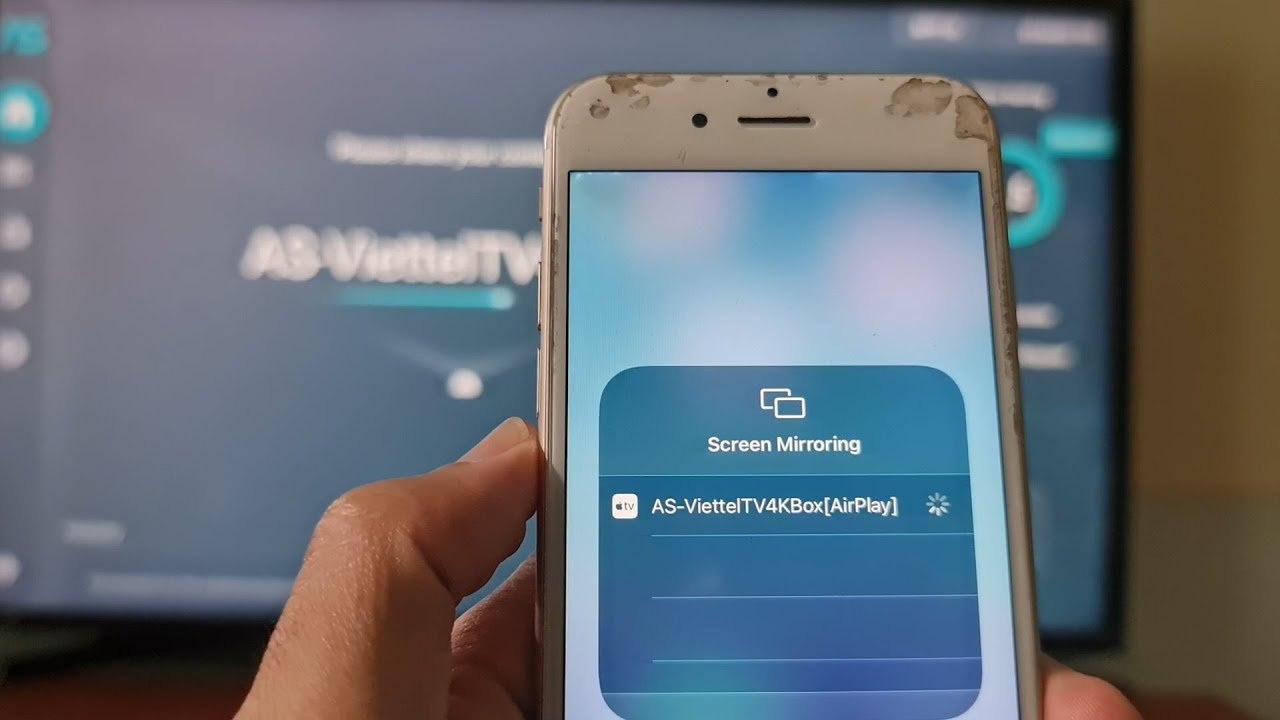

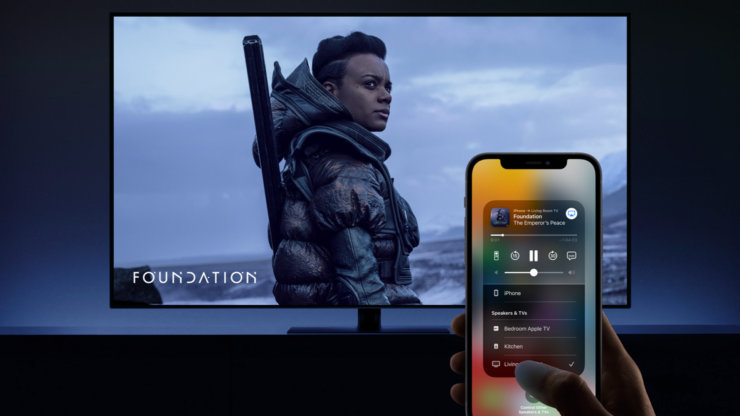


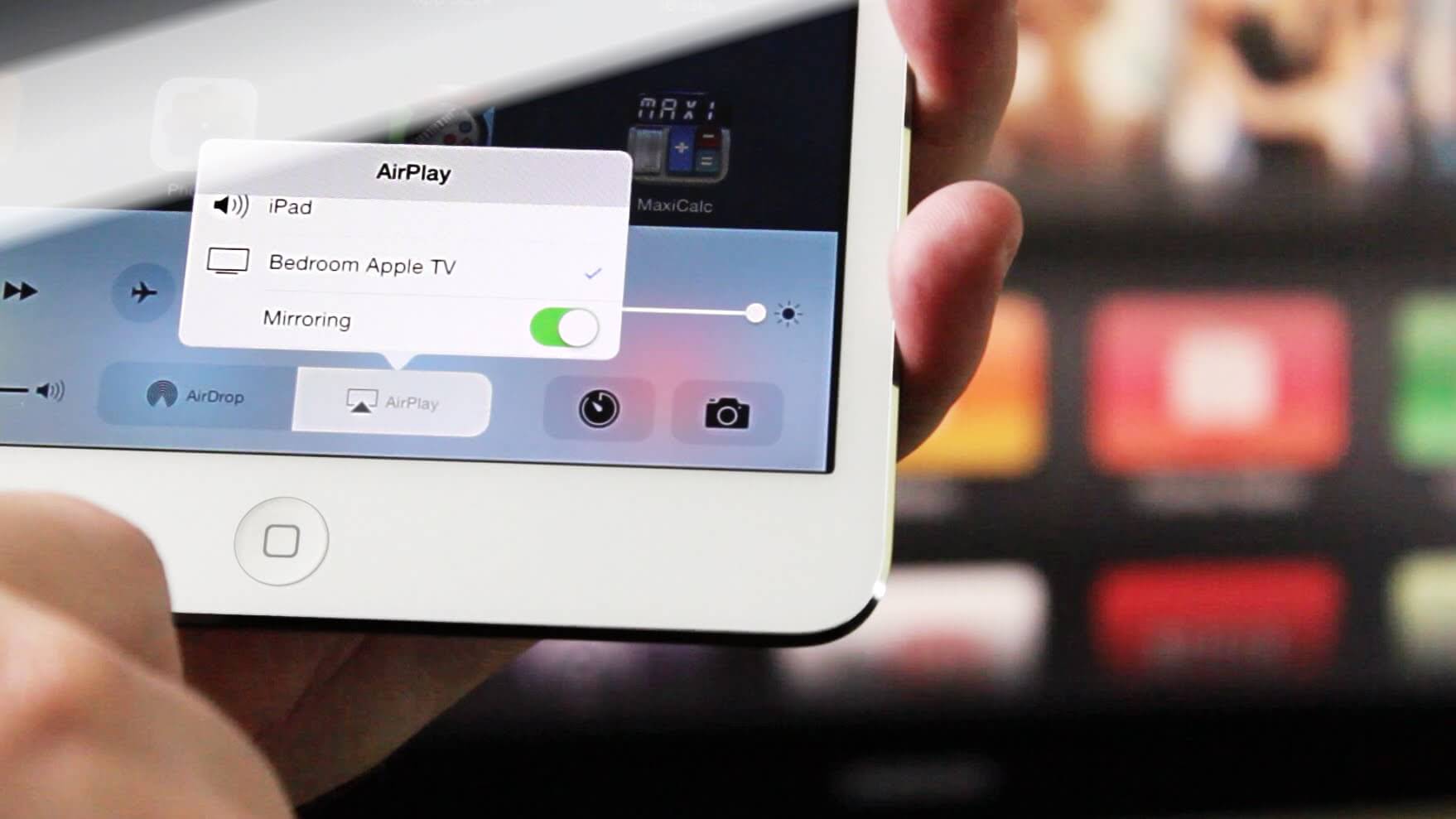

![4 эффективных метода AirPlay на телевизоре без Apple TV [новинка]](https://www.aiseesoft.com/images/tutorial/airplay-without-apple-tv/lg-tv.jpg)